简单独立基础PKPM操作及施工图绘制.docx
《简单独立基础PKPM操作及施工图绘制.docx》由会员分享,可在线阅读,更多相关《简单独立基础PKPM操作及施工图绘制.docx(9页珍藏版)》请在冰豆网上搜索。
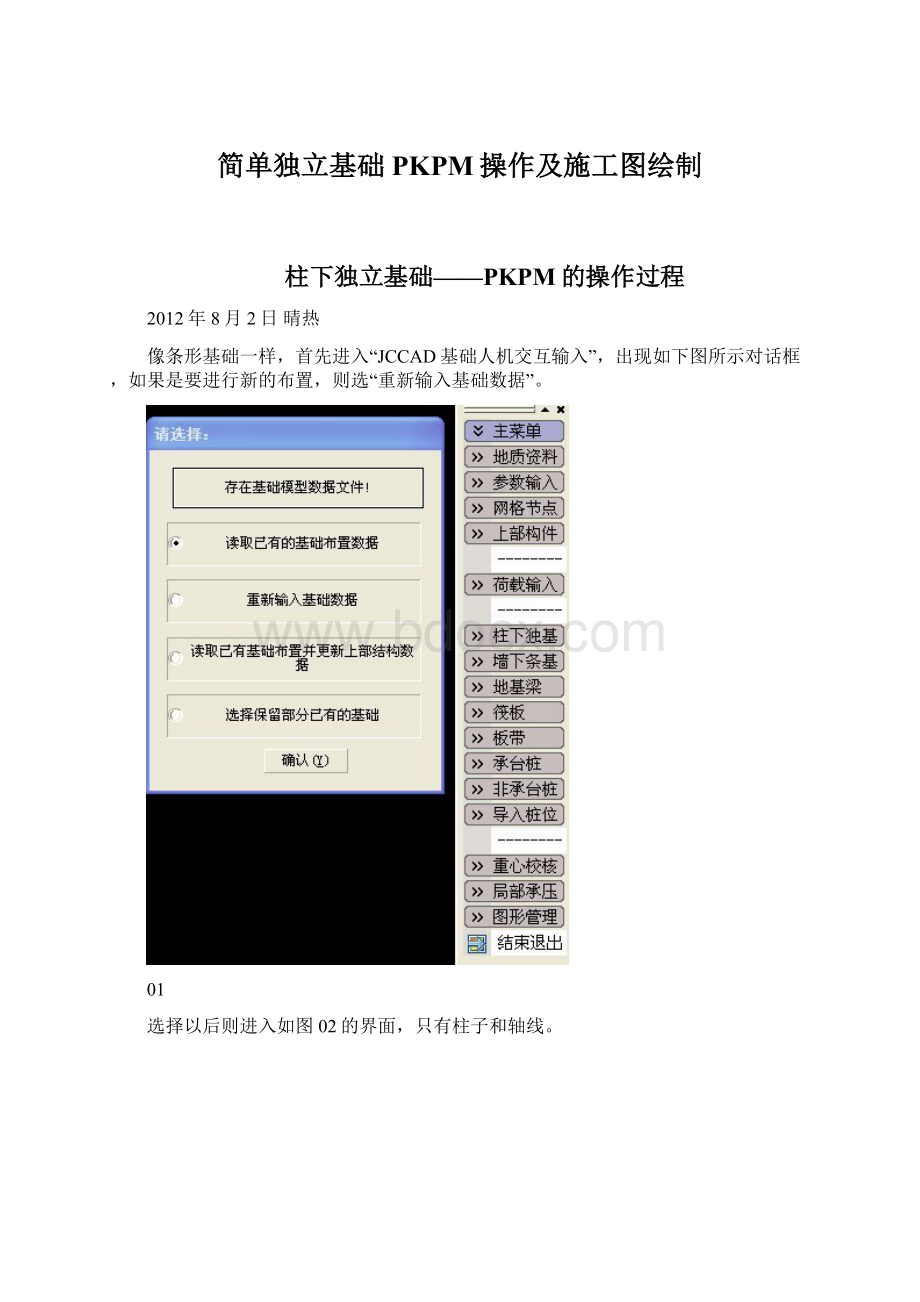
简单独立基础PKPM操作及施工图绘制
柱下独立基础——PKPM的操作过程
2012年8月2日晴热
像条形基础一样,首先进入“JCCAD基础人机交互输入”,出现如下图所示对话框,如果是要进行新的布置,则选“重新输入基础数据”。
01
选择以后则进入如图02的界面,只有柱子和轴线。
02
在“主菜单”下“上部构件”下“拉梁”里选拉梁布置。
拉梁的梁高选跨度的十分之一左右,宽度则为梁高的三分之一到二分之一。
定义好拉梁后,就进行布置,布置方式类似前面梁构件的布置。
拉梁最好不要高于上面KL的高度。
拉梁布置好后,如下图03所示,将有柱子的地方纵横连接布置。
03
布置好拉梁后,点击“主菜单”下“附加荷载”下“读取荷载”,如图04所示,选择satwe荷载,去掉satwe地x标准值和satwe地y标准值。
04
布置完荷载,就要进行独立基础的选择了。
点击“主菜单”下“柱下独基”下“自动生成”命令,将要布置独立基础的柱子进行框选,出现如下对话框,见05,
05
“自动生成基础时做碰撞检查”这一项要勾选;
“覆土压强”用20X基础埋置深度得出;
“地基承载力特征值”见地勘报告,根据实际情况填写;
“地基承载力宽度修正系数”为0,见规范《建筑地基基础设计规范》GB50007-2002第条。
“地基承载力深度修正系数”为1,理由同上。
“用于地基承载力修正的基础埋置深度”,基础埋置深度由室外地坪开始到基底的深度。
本界面的数据填写完成以后,接下来填写“输入柱下独立基础参数”里的内容,如图06所示,
06
“独立基础最小高度”取300。
“基础底标高”,根据实际情况填写。
“独基地面长宽比”,一般写1。
“独立基础底板最小配筋率”(%)为。
“基础底板钢筋级别”根据工程的具体要求选择。
所有参数填写完成以后,点击“确定”按钮,再次框选需要布置独立基础的柱子,独立基础就布置上了。
(注意,按tab键,进行选择方式的转换。
)如下图07所示,
07
基础生成以后,点击“结束退出”。
然后进入“JCCAD基础施工图”,出现如图08所示对话框,如果在旧图基础上画,选择“续画旧图”,如果要绘制新图,则选择“绘新图”。
08
绘制独立基础图,如下图09所示,
09
在“标注字符”下拉菜单里,对独立基础进行名称标注,在“标注构件”下拉菜单里,对基础进行尺寸标注。
基础图绘制完后,进行基础详图的绘制。
点击“主菜单”下“基础详图”,选择“在当前图中绘制详图”,再点击“基础详图”下“插入详图”,需要插入哪个基础详图,就单击对话框中出现的J-,全部插入就全部选择。
成图如下图10,
10
插入详图完毕后,就可以导出进行基础施工图的修改和完善了。
基础施工图的转换和导出类似前面所讲梁图的转换和导出。
值得注意的是,转换为DWG的基础施工图尚打开后,根本找不到,这时候的处理办法是点击TUTOCAD视图菜单下“缩放”下“全部”,基础施工图就姗姗来迟也。